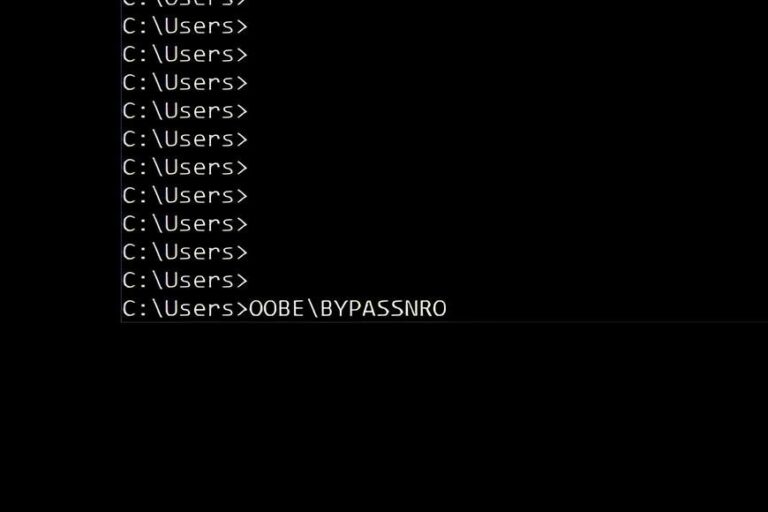Arrestare il Sistema Windows da Prompt dei Comandi
Arrestare Windows tramite il prompt dei comandi (cmd) è un’operazione utile in molte situazioni, come l’automazione di processi o la gestione remota di macchine. In questo articolo esploreremo i comandi principali e le opzioni disponibili per spegnere un computer Windows tramite il prompt.
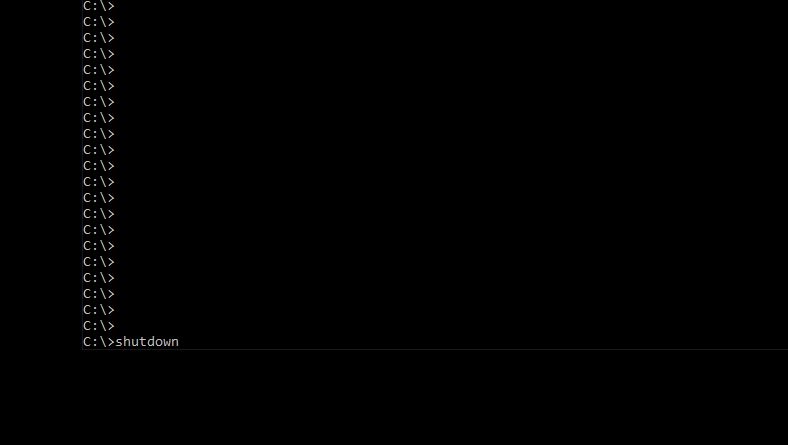
Il comando shutdown
Il comando principale per arrestare il sistema Windows da Prompt dei Comandi è shutdown. Questo comando offre una serie di parametri che consentono di specificare diverse modalità di spegnimento, riavvio o disconnessione.
Spegnimento immediato
Per spegnere il sistema immediatamente, si utilizza il comando:
shutdown /s /t 0
dove /s indica l’arresto del sistema e /t 0 imposta il ritardo a zero secondi.
Riavvio del sistema
Per riavviare il computer, invece, il comando è:
shutdown /r /t 0
utilizzando il parametro /r.
Disconnessione dell’utente
Se si desidera disconnettere l’utente corrente senza spegnere il sistema, si usa:
shutdown /l
Arresto pianificato
Per programmare un arresto(Shutdown di Windows), ad esempio dopo 60 secondi, si può utilizzare il comando:
shutdown /s /t 60
modificando il valore di /t per impostare il ritardo desiderato.
Forzare la chiusura delle applicazioni
In alcune situazioni è necessario chiudere forzatamente tutte le applicazioni aperte durante l’arresto. Per farlo, si aggiunge il parametro /f al comando, come in:
shutdown /s /f /t 0
Questo è utile se alcune applicazioni impediscono l’arresto del sistema.
Annullare un arresto pianificato
Se è stato programmato un arresto ma si desidera annullarlo, è possibile utilizzare il comando:
shutdown /a
valido solo durante il periodo di attesa impostato con /t.
Spegnere un computer remoto
Per spegnere un computer remoto in rete, è necessario avere i permessi adeguati e conoscere il nome del computer o il suo indirizzo IP. Il comando è:
shutdown /s /m \\NomeComputer /t 0
dove NomeComputer deve essere sostituito con il nome del dispositivo remoto.
Creare un file batch
Un metodo utile per semplificare queste operazioni è creare un file batch (.bat). Per farlo, aprire un editor di testo come Blocco Note, scrivere il comando desiderato, ad esempio:
shutdown /s /t 0
e salvare il file con estensione .bat, ad esempio spegni.bat. Questo file può poi essere eseguito con un doppio clic.
Utilizzare PowerShell
Se si utilizza PowerShell invece del prompt dei comandi, il comando equivalente per spegnere il sistema è:
Stop-Computer
Questo comando è integrato in PowerShell e richiede permessi amministrativi.
Gestire applicazioni che bloccano lo spegnimento
Se un’applicazione specifica impedisce lo spegnimento, è possibile chiudere prima l’applicazione con il comando:
taskkill /im NomeProcesso.exe /f
e poi utilizzare shutdown.
Il comando shutdown è uno strumento versatile e potente per arrestare un sistema Windows da riga di comando. Conoscere le opzioni disponibili consente di gestire in modo efficace sia computer locali che remoti, rendendo più efficiente l’amministrazione dei sistemi.
DOWNLOAD ISO WINDOWS LINUX OFFICE
LEGGI ANCHE
- Guida: Come aggiornare Windows tramite PowerShell
- Come cancellare una licenza Windows per inserirne un’altra da terminale
- Come Rimuovere i Vecchi Kernel da Ubuntu e Ottimizzarne le Prestazioni
- Server Dedicati vs. VPS: Quale Soluzione di Hosting è Giusta per Te?
- Configurazione di Più Versioni PHP in Virtualmin
- I principali comandi PowerShell di Windows
- Come configurare il risparmio energetico di Windows tramite il Prompt dei Comandi (CMD)
Amazon

Amazon.it - Fire TV Stick 4K di Amazon (Ultimo modello), Dispositivo per lo streaming con supporto per Wi-Fi 6, Dolby Vision/Atmos e HDR10+
Miglior Prezzo 6999€

Amazon.it - Monitor Gaming IPS da 27 pollici, 2K WQHD (2560 × 1440), 180Hz, 1ms senza bordi, 100% sRGB, 178 ° grandangolo, HDMI, DisplayPort
Miglior Prezzo 16999€

Amazon.it - MSI B550-A PRO Scheda Madre ATX, Supporta AMD Ryzen 3° Gen, AM4, DDR4 Boost (4400MHz/OC), 1 x PCIe 4.0/3.0 x16, 1 x PCIe 3.0/3.0 x16, 1 x M.2 Gen4 x4, 1 x M.2 Gen3 x4, HDMI, Gigabit LAN
Miglior Prezzo 16999€

Amazon.it - Processore AMD Ryzen 7 5800X (8 Cores/16 threads, 105W DTP, AM4 socket, 36 MB Cache, Boost di Frequenza fino a 4,7Ghz max
Miglior Prezzo 15600€